ID Apple: o que é, como criar e para que serve
Veja tudo sobre o ID Apple e aproveite o máximo do seu iPhone.
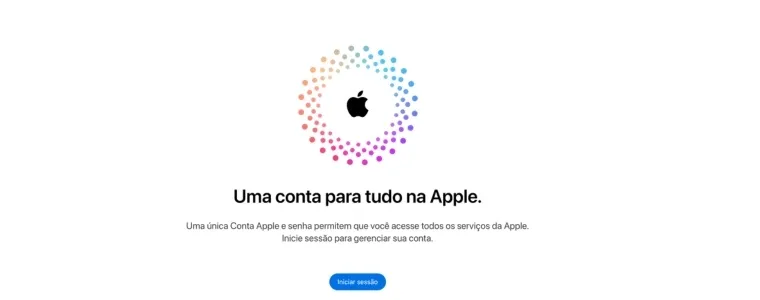
Se você usa um iPhone, iPad ou qualquer outro produto da Apple, já deve ter ouvido falar do ID Apple. Ele é, basicamente, a sua identidade dentro do universo da marca. Um único login que conecta você a todos os serviços e dispositivos.
É através do ID Apple que o iCloud faz backup dos seus arquivos, que a App Store permite baixar aplicativos, e que você acessa recursos como o Apple Music, o FaceTime e o iMessage.
- iPhone grande: confira os 5 melhores modelos em 2025
Mas afinal, o que é um ID Apple?
O ID Apple é uma espécie de passaporte digital. Ele guarda suas informações de forma segura, sincroniza seus dados entre aparelhos e personaliza sua experiência em cada dispositivo.
Com ele, você pode comprar apps, salvar fotos na nuvem, localizar um iPhone perdido ou até pagar compras com o Apple Pay. Tudo isso usando apenas uma conta.
- Confira nossa review completa dos iPhone 17 Pro e iPhone 17 Pro Max.
Serviços com acesso pelo ID Apple:
- App Store;
- iCloud;
- iMessage;
- FaceTime;
- Apple Music;
- Apple TV+;
- Buscar (para localizar dispositivo perdido);
- Compartilhamento familiar.

Manter o seu ID Apple atualizado é fundamental por motivos de segurança, acesso e sincronização. Em relação à segurança, manter e-mail, senha e autenticação em dia protege seus dados contra invasões e fraudes.
Se você esquecer sua senha ou trocar de dispositivo, as informações atualizadas permitem recuperar a conta facilmente através do ID Apple.
Qualquer mudança (como número de telefone ou e-mail) deve ser atualizada para que iMessage, FaceTime e iCloud funcionem sem falhas.
Dá para usar iPhone, iPad e Mac sem Apple ID?
Você até consegue utilizar um aparelho sem o ID Apple. Entretanto, seu uso fica muito restrito. Não será possível usar nenhum dos recursos listados acima.
Se você tiver contatos salvos na nuvem, por exemplo, eles serão perdidos sem o uso do ID.
A verdade é que utilizar um aparelho Apple sem o ID não traz vantagem para o usuário. Isso só torna seu uso mais complicado e restrito.
Vale lembrar que, sempre que você for vender um aparelho ou se desfazer dele, é preciso finalizar a sua sessão.
Assim, as informações vão deixar o dispositivo que será passado adiante.
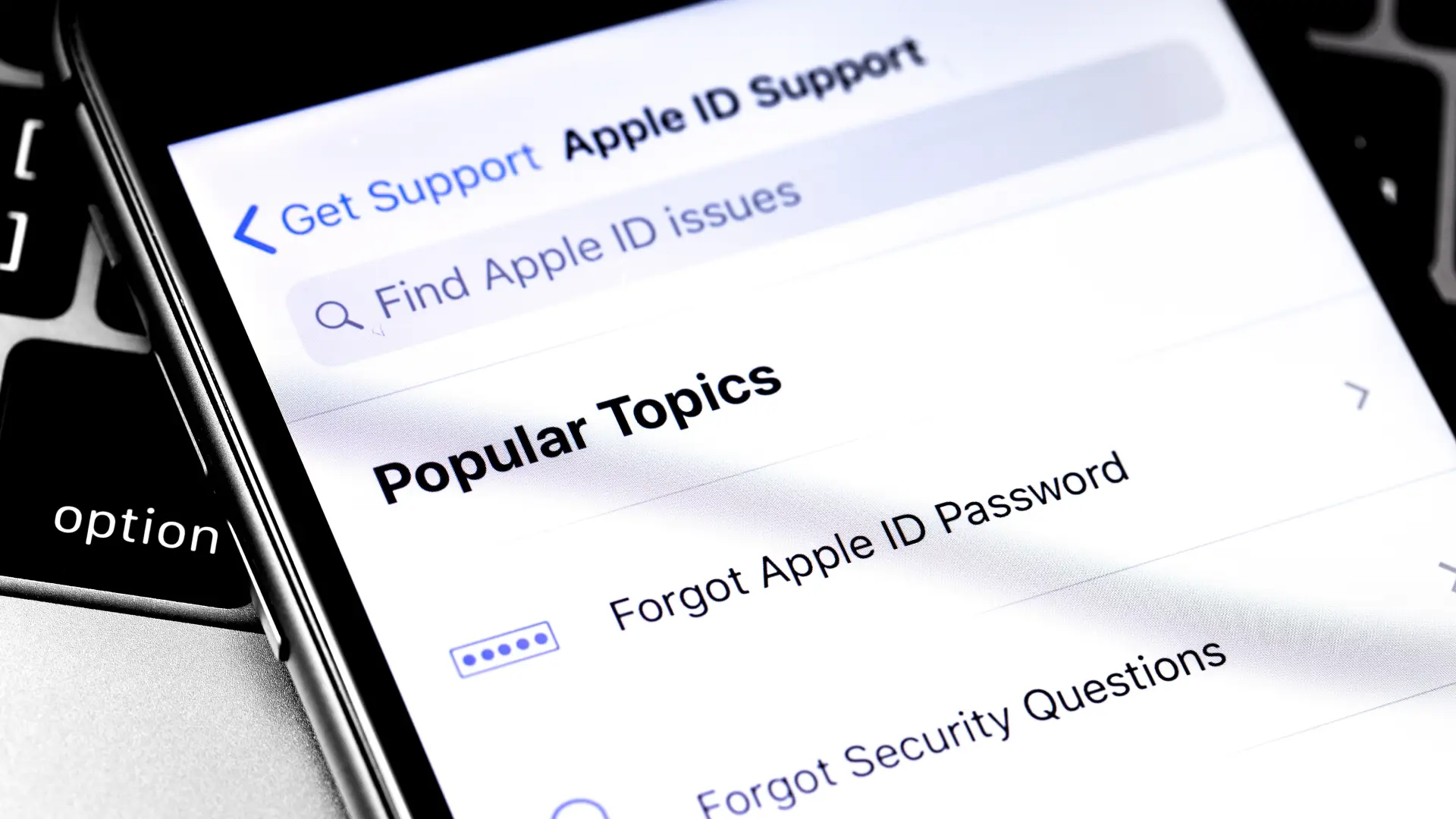
É possível criar o ID Apple através do iPhone, iPad e também pelo próprio computador. Siga o passo a passo para criar pelo iPhone:
- Acesse Ajustes (Configurações).
- Toque em Iniciar sessão no iPhone.
- Selecione “Não tem um ID Apple ou esqueceu?”.
- Escolha Criar ID Apple.
- Insira seu nome, data de nascimento, e-mail e crie uma senha segura.
- Configure perguntas de segurança e verifique seu endereço de e-mail.
Agora, caso você queira criar um ID Apple através do seu computador, o caminho também é muito simples. Confira!
- No Mac, vá em Preferências do Sistema > Iniciar Sessão > Criar ID Apple.
- No Windows, baixe o iTunes, acesse Conta > Iniciar Sessão > Criar Novo ID Apple.
- Siga as instruções e confirme seu e-mail.
Caso você queira criar seu ID Apple através do site oficial da Apple, também é possível. Para isso, é só você entrar na página oficial. Acesse: appleid.apple.com.
- Clique em “Criar seu ID Apple”
- Preencha as informações solicitadas e siga as etapas de verificação.
Como manter seu ID Apple atualizado
Já para manter o seu ID Apple atualizado, é importante que você mantenha suas informações em dia, sobretudo informações pessoais. Depois de criar sua conta, é importante revisar periodicamente suas informações:
- Vá em Configurações > [seu nome] > Nome, Telefones, E-mail;
- Atualize seus dados pessoais e de contato;
- Em Senha e Segurança, verifique se a autenticação de dois fatores está ativa;
- Mantenha métodos de pagamento atualizados em Pagamento e Entrega;
- No site appleid.apple.com, revise seus dispositivos conectados e remova os que não usa mais.

A Apple permite que pais ou responsáveis criem um ID Apple exclusivo para seus filhos, desde que isso seja feito dentro do Compartilhamento Familiar.
O Compartilhamento Familiar é um recurso da Apple que permite reunir até seis pessoas da família em um grupo, compartilhando assinaturas, compras, armazenamento do iCloud, localização e controle de uso.
- Busca um celular resistente? Veja qual iPhone é a prova d'água!
Dessa forma, o responsável mantém o controle sobre as compras, o uso de aplicativos e o tempo de tela, enquanto a criança tem sua própria conta para usar iPhone, iPad ou Mac de forma segura.
Veja como criar um ID Apple para uma criança pelo iPhone, iPad ou Mac dos pais:
- Vá em Ajustes (Configurações).
- Toque no seu nome no topo da tela.
- Escolha “Compartilhamento Familiar” → depois “Adicionar membro da família”.
- Toque em “Criar uma conta infantil” e siga as instruções na tela.
- Informe o nome e a data de nascimento da criança.
- Insira o e-mail que será usado como ID Apple (pode ser um novo endereço).
- Crie uma senha e configure as perguntas de segurança.
- Aceite os Termos e Condições e valide o pedido usando o ID Apple do responsável (será necessária uma forma de pagamento associada à conta).
Sempre mantenha a senha da criança protegida e ative a autenticação de dois fatores no ID Apple principal do responsável.
Assim, mesmo que a criança perca o aparelho ou alguém tente acessar a conta, as informações estarão protegidas.
Como alterar um Apple ID?
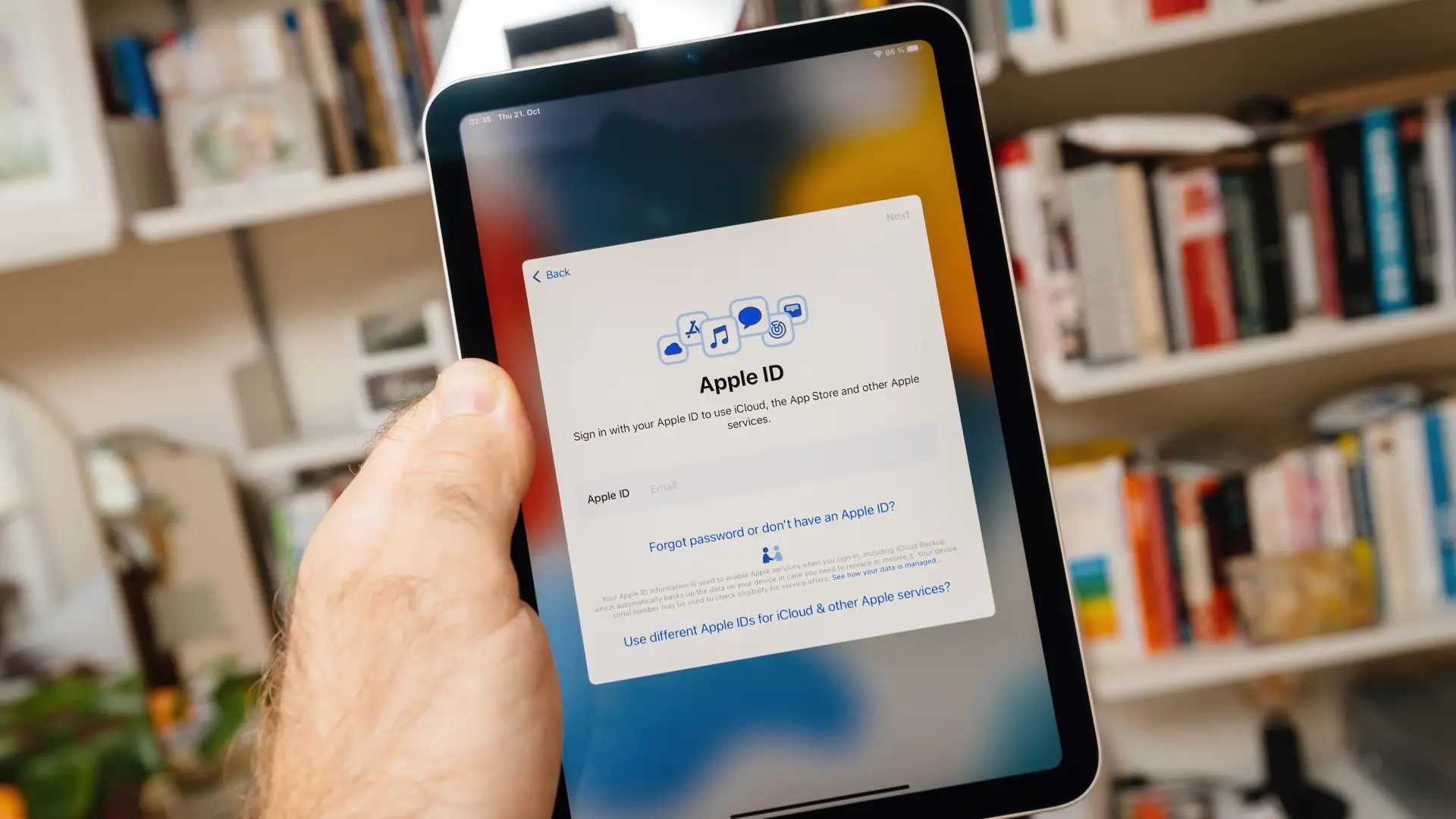
Também é possível que você altere um ID Apple. Normalmente, esse recurso acontece quando você quer utilizar outra conta em um celular. O passo a passo é o seguinte:
- Passo 1: Acesse o site appleid.apple.com e inicie a sessão com os seus dados da ID Apple.
- Passo 2: Clique na seção "conta", depois em "editar" e logo em seguida selecione "alterar ID Apple".
- Passo 3: Insira o endereço que deseja usar agora e clique em "continuar".
- Passo 4: Confira o e-mail inserido para obter um código de verificação e insira esse código no site para confirmar.
- Passo 5: Depois, o e-mail será alterado nos seus dispositivos. Caso isso não seja feito automaticamente, reinicie a sessão Apple para atualizar.
Usando Apple ID diferentes no mesmo iPhone ou iPad
A Apple permite que o usuário tenha IDs diferentes no mesmo dispositivo. Assim, você pode iniciar sessão do iCloud com um e com o outro ter acesso à App Store. Saiba como fazer isso seguindo o passo a passo abaixo:
- Passo 1: Abra o app "ajustes" no seu dispositivo, clique em cima do seu nome e depois em "mídias e compras".
- Passo 2: Clique em "finalizar sessão" e confirme a opção para o Apple ID ser desvinculado do iCloud.
- Passo 3: Toque novamente em "mídias e compras" e selecione a opção "não é (seu nome)?"
- Passo 4: Feito isso, basta você fazer login de outro ID Apple e clicar em "seguinte" e seguir as instruções. Agora você tem um ID Apple diferente para usar em "mídias e compras" e "assinaturas".
Como alterar informações ou excluir seu ID Apple
O ID Apple é o centro de tudo o que você faz nos produtos da marca. Ele guarda seus dados, compras, fotos e até o histórico de dispositivos conectados.
Por isso, qualquer alteração ou exclusão deve ser feita com cuidado, garantindo que você não perca acesso a informações importantes.
Você pode editar seus dados pessoais, e-mail, número de telefone, senha e configurações de segurança tanto no iPhone quanto pelo site oficial da Apple.
- Saiba quais são os melhores celulares de 2025!
Alterar informações do ID Apple: iPhone, iPad ou Mac
- Acesse Ajustes (Configurações).
- Toque no seu nome no topo da tela.
- Vá em “Nome, Telefones, E-mail” para editar seus contatos e dados pessoais.
- Toque em “Senha e Segurança” para trocar a senha ou ativar a verificação em dois fatores.
- Em “Pagamento e Entrega”, atualize os cartões e endereços vinculados à conta.
As alterações são aplicadas automaticamente em todos os dispositivos conectados ao mesmo ID Apple.
Pelo site da Apple
- Acesse appleid.apple.com.
- Entre com seu login e senha.
- No painel, clique em “Informações Pessoais” para atualizar nome, aniversário, e-mails e número de telefone.
- Em “Segurança”, altere senha, perguntas de segurança e métodos de verificação.
- Revise também os dispositivos conectados e desconecte os que não utiliza mais.

Se você quiser encerrar permanentemente sua conta Apple, o processo é simples, mas irreversível, já que todos os dados, fotos, compras e assinaturas vinculadas ao ID serão apagados.
- Acesse o site oficial da Apple: privacy.apple.com.
- Faça login com seu ID Apple.
- Clique em “Solicitar exclusão da sua conta”.
- Leia com atenção os avisos e selecione o motivo da exclusão.
- Escolha como quer receber as atualizações do processo (e-mail ou telefone).
- A Apple enviará um código de confirmação para acompanhar a solicitação.
Após isso, o sistema processa o pedido em até 7 dias úteis, e sua conta é apagada definitivamente.
Caso você queira excluir seu ID Apple, é importante que você tome algumas providências para não perder nenhum arquivo, informações etc. Para isso, é importante que você faça backup do iCloud (fotos, contatos e documentos).
Também é recomendado cancelar suas assinaturas, como Apple Music, iCloud, sair do ID Apple de todos os dispositivos e remover o recurso “Buscar iPhone”.
- Confira as dicas que preparamos para te ajudar a escolher entre o iPhone e o Android!
A Apple também oferece a opção de desativar a conta, sem apagá-la. Isso suspende o acesso a serviços e dados, mas permite restaurar tudo depois.
Para isso, acesse também o privacy.apple.com e selecione “Solicitar desativação da conta”.
Caso você queira um iPhone novo para poder usar o seu ID Apple de maneira mais rápida, segue algumas ótimas opções:
